- Muallif Jason Gerald [email protected].
- Public 2024-01-15 08:26.
- Oxirgi o'zgartirilgan 2025-01-23 12:51.
Bu wikiHow sizga ekran tasvirini tezda olish uchun Windows kompyuter klaviaturasidagi Print Screen tugmachasidan foydalanishni o'rgatadi. Ish stolida butun ekranni yoki bitta oynani olish uchun ba'zi klaviatura yorliqlarini o'rganing.
Qadam
2 -usul 1: butun ekranni yozib olish
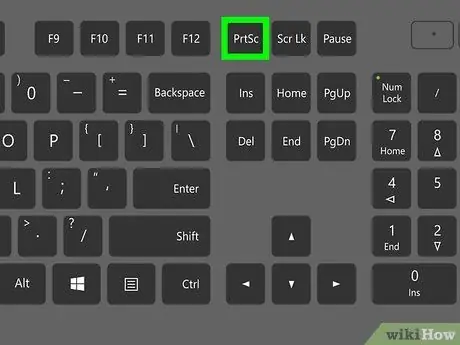
Qadam 1. Print Screen tugmasini toping
Manzil ishlatilgan klaviaturaga qarab o'zgaradi. Biroq, bu tugma odatda funktsional tugmalarning yuqori o'ng burchagiga joylashtiriladi (F1 dan F12 gacha). Tugmachadagi matn bo'lishi mumkin prnt scrn, prt sc yoki boshqa shunga o'xshash qisqartmalar.
- Agar "Chop etish ekrani" tugmasi boshqa tugma uchun matn ostida "Chop etish ekrani" bilan belgilangan bo'lsa, demak siz tugmani bosib turishingiz kerak. Fn tugmachani bosib, uni ishlating.
- Agar klaviaturada bunday tugma bo'lmasa, uni bosib ekran tasvirini olishingiz mumkin Fn va Kiritmoq xuddi shu paytni o'zida.
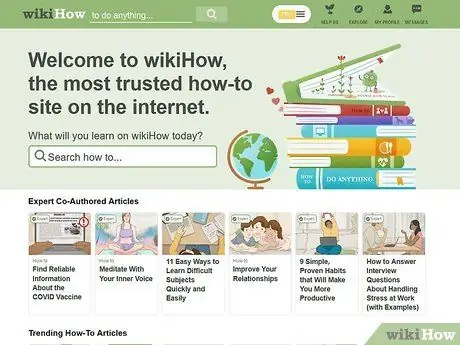
Qadam 2. Ekranni qo'lga kiritmoqchi bo'lgan displeyga muvofiq o'rnating
Ekranni shunday suratga olsangiz, ekranda aks ettirilgan hamma narsa (sichqoncha kursoridan [sichqoncha] tashqari) tasvirga olinadi.
Agar kompyuter ekranida shaxsiy ma'lumotlar bo'lsa, bu ma'lumotlarning skrinshotlarini olmang va boshqalar bilan baham ko'ring
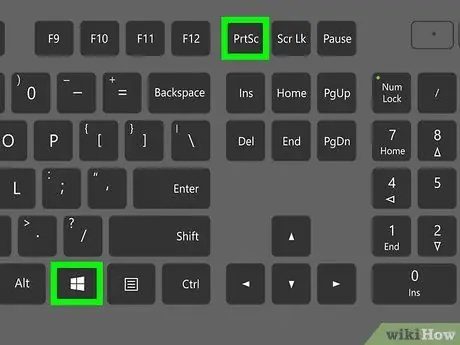
3 -qadam. Bir vaqtning o'zida Win+⎙ Print Screen tugmalarini bosing
Ikkala tugmachani bir vaqtning o'zida bosish orqali ekrandagi hamma narsa tasvir fayli sifatida saqlanadi va saqlanadi. Bu rasm "Rasmlar" papkasida joylashgan "Ekran tasvirlari" papkasida saqlanadi.
- Siz "Ekran rasmlari" papkasini Windows qidirish maydoniga skrinshot yozib, papkani bosish orqali topishingiz mumkin Skrinshotlar ko'rsatiladi. Rasm nomi tasvirni olingan sanani o'z ichiga oladi.
- Agar "Print Screen" tugmasi ham sizni tugmani bosishga undasa Fn u ishlashi uchun siz tugmani bosishingiz kerak. Bu faqat Print Screen tugmachasini boshqa funktsiya tugmachasi bilan birgalikda ishlatish zarur bo'lganda amal qiladi.
2 -usul 2: Bir oynani yozib olish
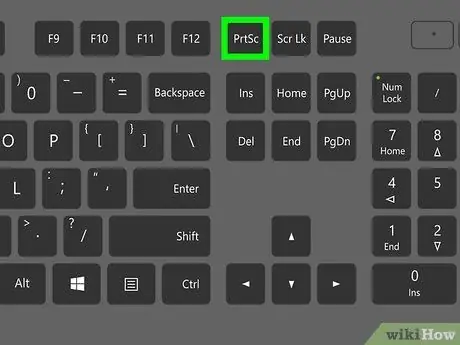
Qadam 1. Print Screen tugmasini toping
Manzil ishlatilgan klaviaturaga qarab o'zgaradi. Bu tugma odatda klaviaturaning o'ng yuqori qismiga joylashtiriladi. Tugmachadagi matn bo'lishi mumkin prnt scrn, prt sc yoki boshqa shunga o'xshash qisqartmalar.
- Agar "Chop etish ekrani" tugmasi boshqa tugma uchun matn ostida "Chop etish ekrani" bilan belgilangan bo'lsa, demak siz tugmani bosib turishingiz kerak. Fn tugmachasini bosib, uni ishlating.
- Agar klaviaturada bunday tugma bo'lmasa, uni bosib ekran tasvirini olishingiz mumkin Fn va Kiritmoq xuddi shu paytni o'zida.
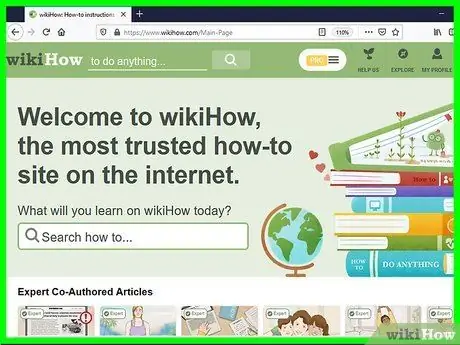
Qadam 2. qo'lga olmoqchi bo'lgan oynani oching
Bu usul faqat bitta oynani o'z ichiga olgan ekranlarni oladi.
Uni ochganingizdan so'ng, derazadan qimirlamang. Oynani diqqat markazida ushlab turish uchun yuqoridagi sarlavha satrini bosing

Qadam 3. Alt+⎙ Print Screen tugmachalarini bosing
Ochilgan oynaning skrinshotlari buferga saqlanadi. Skrinshotdan so'ng, rasmni saqlash uchun tasvirni tahrirlash dasturiga yopishtirish mumkin.
Agar "Print Screen" tugmasi ham sizni tugmani bosishga undasa Fn u ishlashi uchun siz tugmani bosishingiz kerak. Bu faqat Print Screen tugmachasini boshqa funktsiya tugmachasi bilan birgalikda ishlatish zarur bo'lganda amal qiladi.
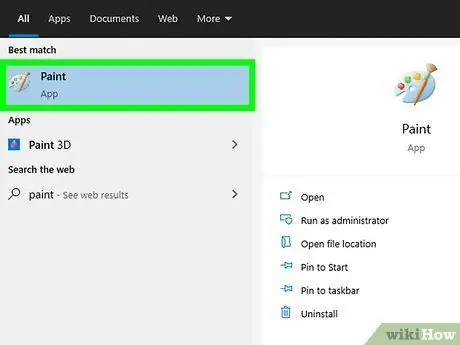
Qadam 4. Paint -ni ishga tushiring
Ushbu ilovani papkadagi dasturlar ro'yxatidagi Boshlash menyusidan qidiring Windows aksessuarlari. Siz uni Windows qidiruv maydoniga bo'yoq yozib, keyin bosish orqali ham ishga tushirishingiz mumkin Bo'yamoq ko'rsatiladigan qidiruv natijalarida.
Agar siz ekran tasvirini kompyuteringizga rasm fayli sifatida saqlamoqchi bo'lmasangiz, uni kerakli joyga bosish va tugmani bosish orqali faylga, elektron pochta xabariga yoki boshqa ilovalarga joylashtirishingiz mumkin. Ctrl + V.
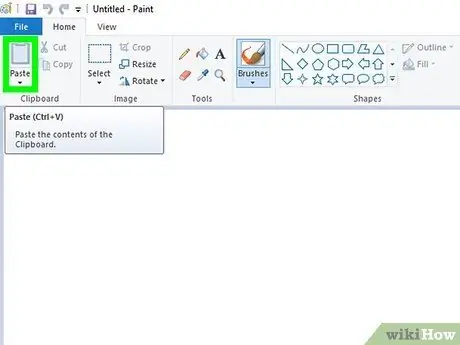
Qadam 5. Paste tugmasini bosing
Bu chap yuqori burchakdagi clipboard belgisi. Skrinshot Paint oynasiga joylashtiriladi.
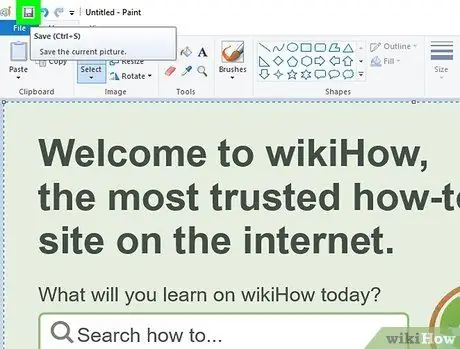
Qadam 6. Skrinshotni disket belgisini bosish orqali saqlang
Siz uni yuqori chap burchakda topishingiz mumkin.
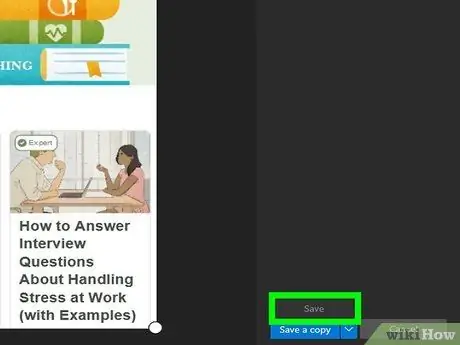
Qadam 7. Screenshots papkasini ko'rib chiqing va tanlang Saqlash.
Ekran tasvirlari papkasi "Rasmlar" papkasida joylashgan bo'lib, uni chap panelda topish mumkin. Skrinshot bu papkada saqlanadi.
Maslahatlar
- "Chop etish ekrani" tugmachasi qog'ozdan nusxa ko'chirmasdan, onlayn tushumlar yoki boshqa muhim hujjatlarning nusxalarini saqlash uchun ishlatilishi mumkin.
- Yaxshi ekran tasvirini olish uchun oddiy grafik dasturi yordamida ekran tasvirini olish va tahrirlash uchun ishlatilishi mumkin bo'lgan Windows Snip & Sketch -dan foydalanib ko'ring.
- "Chop etish ekrani" tugmachasi hujjatlarni jismoniy chop etish uchun ishlatilmaydi.






